Microsoft Office Access重新编号的方法
Microsoft Office Access是一款专业实用的关联式数据库管理系统,也是一款数据库应用的开发工具软件,软件开发人员和数据架构师可以使用该软件来开发应用软件和应用程序,功能十分强大。我们在使用这款软件处理数据表的过程中,如果删除表中的一些行或者所有行时,自动编号不会重新初始化并刷新,但是一般情况下是需要将编号重新初始化,使其由1开始,对此有很多朋友不知道怎么操作。那么接下来小编就给大家详细介绍一下Microsoft Office Access重新编号的具体操作方法,有需要的朋友可以看一看。

1.如下图所示,通常情况下我们删除一行或者多行的时候,字段ID都不会自动重新排列。
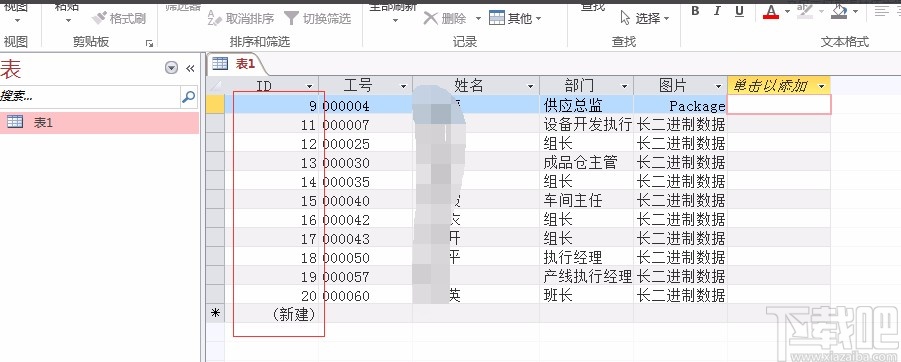
2.自动编号类型就是和数据绑定在这个数据库中,当这条记录被删除时,它也会随之删除,如果我们想要重新编号,就需要重建一张相同的表。
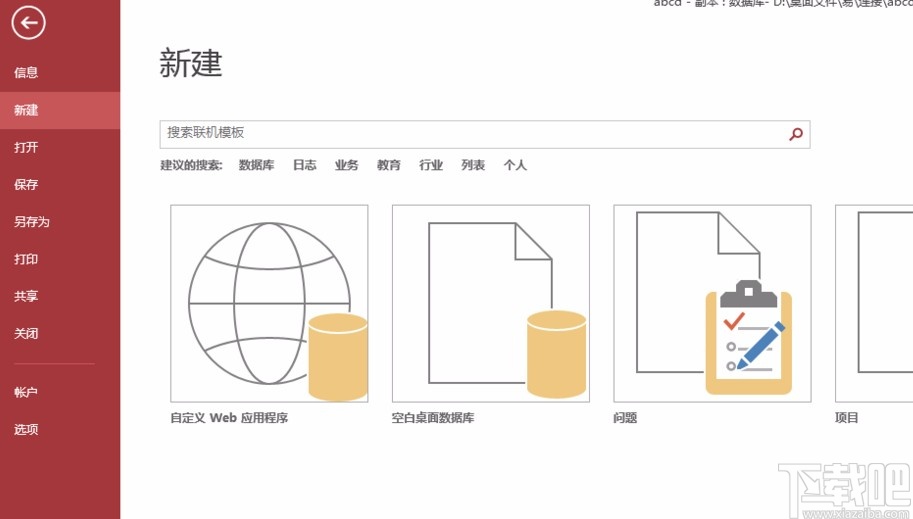
3.被删除行的表还有数据存在,所以我们在界面左侧右击表,在下拉框中选择“设计视图”选项。
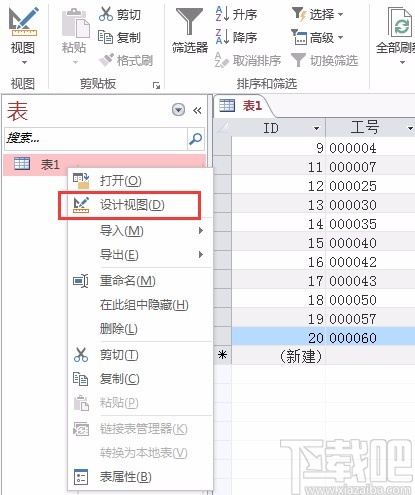
4.在表中可以看到我们需要重新编号的是ID字段,所以我们选中ID字段这一行,再点击菜单栏中的“删除行”命令,删除ID字段这一行。
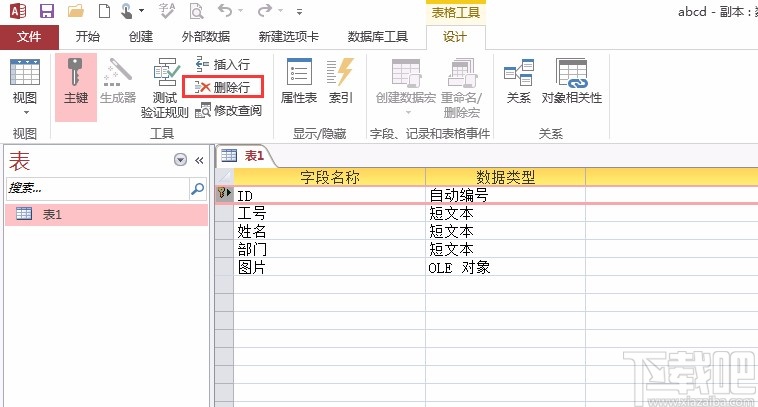
5.点击保存后,重新打开这个数据库,就可以看到ID字段已经删除了,如下图所示。
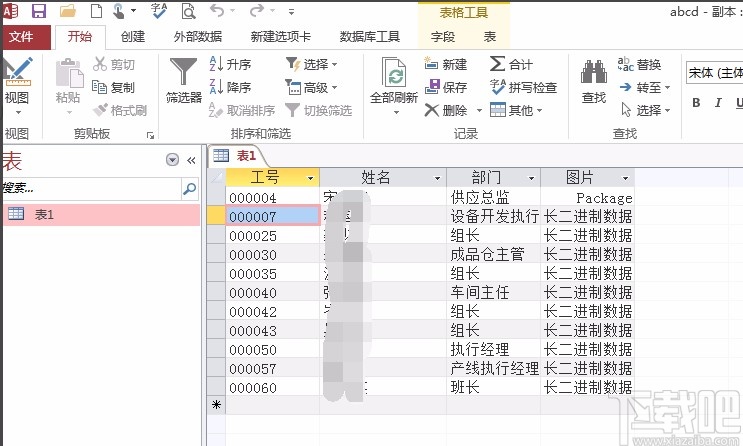
6.接着我们在界面左侧再次右击表,在出现的下拉框中选择“设计视图”选项,再进行下一步操作。
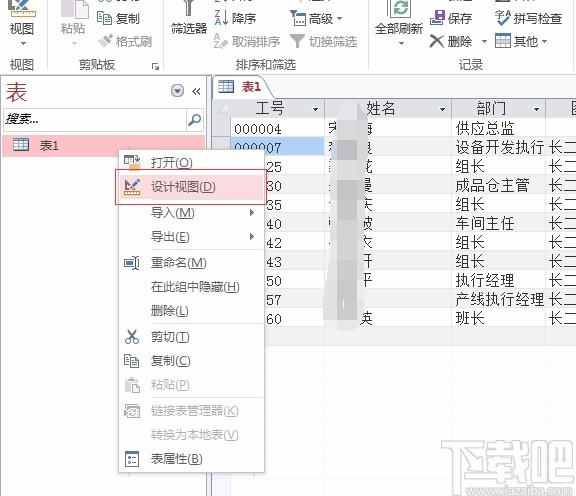
7.然后我们在表格中选中第一行,在界面上方找到“插入行”选项并点击,之后在插入的一行中输入“ID”,并将其数据类型设置“自动编号”。
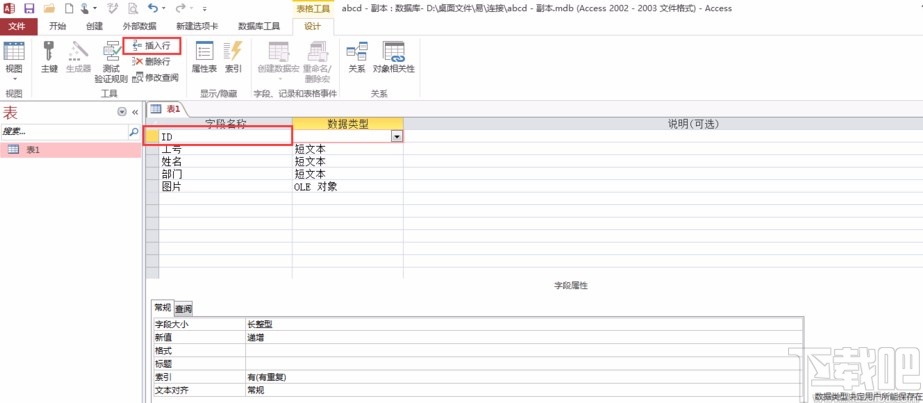
8.最后再次点击保存按钮,并切换到表中,就可以看到字段为ID的自动编号已经初始化,重新按照顺序排列了。
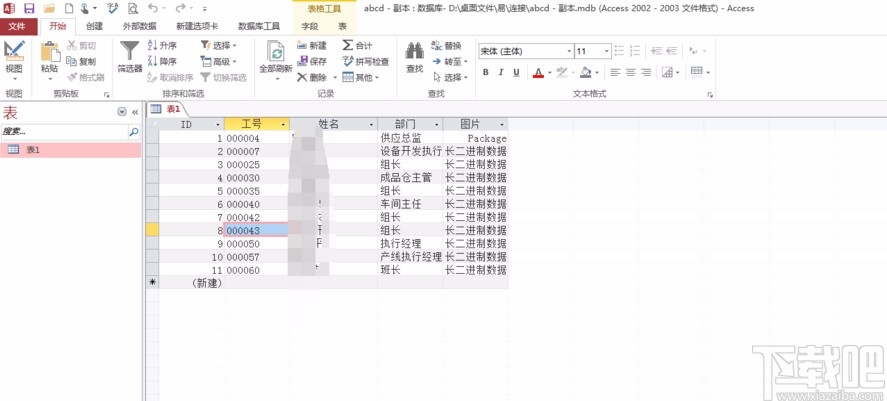
以上就是小编给大家整理的Microsoft Office Access重新编号的具体操作方法,方法简单易懂,有需要的朋友可以看一看,希望这篇教程对大家有所帮助。
相关文章:
1. Microsoft Office Access设置默认日期为当前日期的方法2. Microsoft Office Access设置小数位数的方法3. Microsoft Office Access添加外键的方法4. Microsoft Office Access修改代码字体大小的方法5. Microsoft Office Access隐藏和显示字段的方法6. Microsoft Office Access设置查阅向导的方法7. Microsoft Office Access创建窗体的方法8. Microsoft Office Access删除字段的方法9. Microsoft Office Access调整控件大小的方法10. Microsoft Office Access调整字段位置的方法

 网公网安备
网公网安备